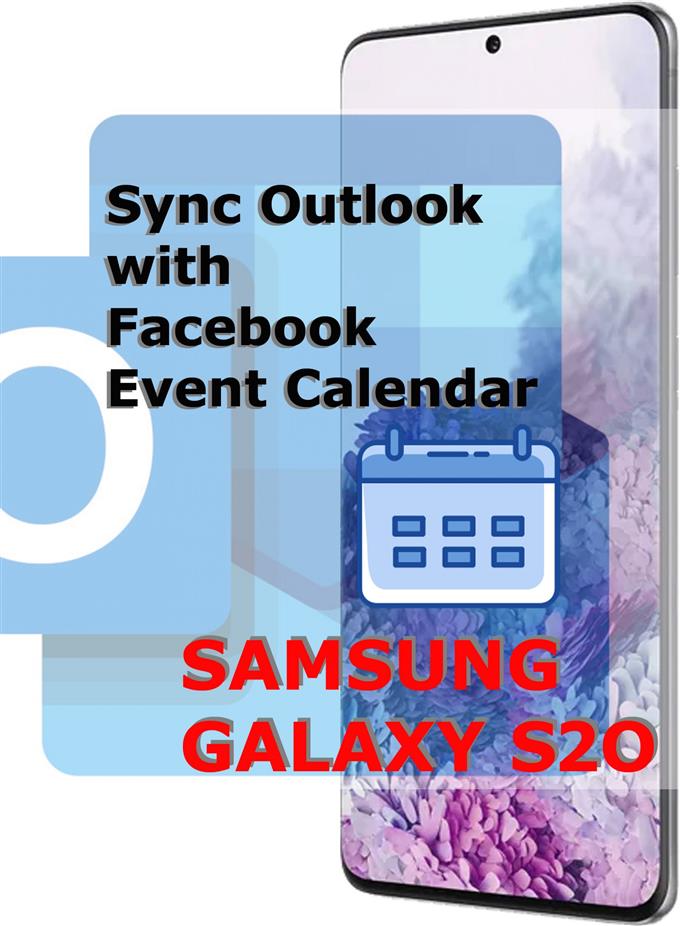Нужна помощь в переносе календаря событий Facebook в учетную запись Outlook на новом Samsung Galaxy S20? Если так, то этот пост может быть в состоянии решить эту проблему. Вот как синхронизировать Outlook с календарем Facebook.
Одной из важных функций социальных сетей, таких как Facebook, является Календарь или Календарь событий. С помощью этой функции вы можете записывать, планировать и устанавливать сигналы тревоги для важных событий, особых случаев, деловых и личных встреч. Эти события также могут быть доступны всем вашим друзьям в Facebook в любое время.
Календарь событий на Facebook также можно использовать для других платформ, включая MS Outlook или Outlook. Шаги, которые я описал ниже, демонстрируют весь процесс. Читайте дальше для более подробных инструкций.
Простые шаги для синхронизации Outlook и вашего календаря Facebook на Galaxy S20
Время, необходимое: 5 минут
Следующие шаги и снимки экрана показывают стандартный процесс синхронизации календаря событий Outlook и Facebook на новом телефоне Samsung Galaxy S20. Не стесняйтесь обращаться к этой инструкции, если вам нужна помощь в процессе.
- Откройте приложение Outlook на вашем телефоне.
Просто откройте приложение Viewer и нажмите на значок Outlook.
Если вы этого еще не сделали, войдите в свою учетную запись Outlook, введя правильные учетные данные.
Затем вы будете перенаправлены на ваш почтовый ящик Outlook.
- На экране «Входящие» нажмите значок профиля Outlook, расположенный в верхнем левом углу..
Список пунктов меню для вашей учетной записи Outlook будет отображаться.

- Прокрутите вниз до всплывающего меню и нажмите значок «Настройки»..
Он представлен в виде шестеренки в нижнем левом углу всплывающего меню..
Список настроек вашей учетной записи Outlook, почты, календаря и другой соответствующей информации будет отображаться рядом.
- Прокрутите вниз до раздела «Подключенные приложения и надстройки», затем нажмите «Приложения календаря»..
Откроется экран приложений календаря.

- Выберите Facebook из списка приложений.
На следующем экране вам будет предложено войти в свою учетную запись Facebook.

- Нажмите Продолжить [как ваше имя в Facebook].
После этого ваша учетная запись будет аутентифицирована, а затем добавлена в приложение календаря Facebook после проверки и подтверждения..
Ваша учетная запись Outlook не синхронизируется с выбранной учетной записью Facebook.
инструменты
- Android 10
- Один интерфейс 2.0
материалы
- Galaxy S20
- Galaxy S20 Plus
- Galaxy S20 Ultra
Если вы хотите изменить учетную запись Facebook, просто нажмите на Facebook в разделе «Приложения календаря» и выберите «Отключиться» во всплывающем сообщении..
Затем вы можете выбрать другую учетную запись Facebook, чтобы синхронизировать календарь событий с вашей учетной записью Outlook..
Существует также возможность экспортировать календарь событий прямо с платформы Facebook..
Это можно сделать автоматически с помощью метода приложения в браузере или путем добавления календаря вручную в учетную запись Outlook..
Только те события Facebook, которые вы пометили «Заинтересованы» и «Идут», будут экспортированы в Outlook.
И это охватывает все в этом уроке. Пожалуйста, оставляйте в курсе подробные руководства, советы и рекомендации, которые помогут вам максимально использовать возможности своего нового смартфона Samsung Galaxy S20..
Также проверьте наш YouTube канал чтобы просмотреть больше видеоуроков для смартфонов и руководств по устранению неполадок.
ТАКЖЕ ЧИТАЙТЕ: Как активировать распознавание лиц в Facebook на Galaxy S20